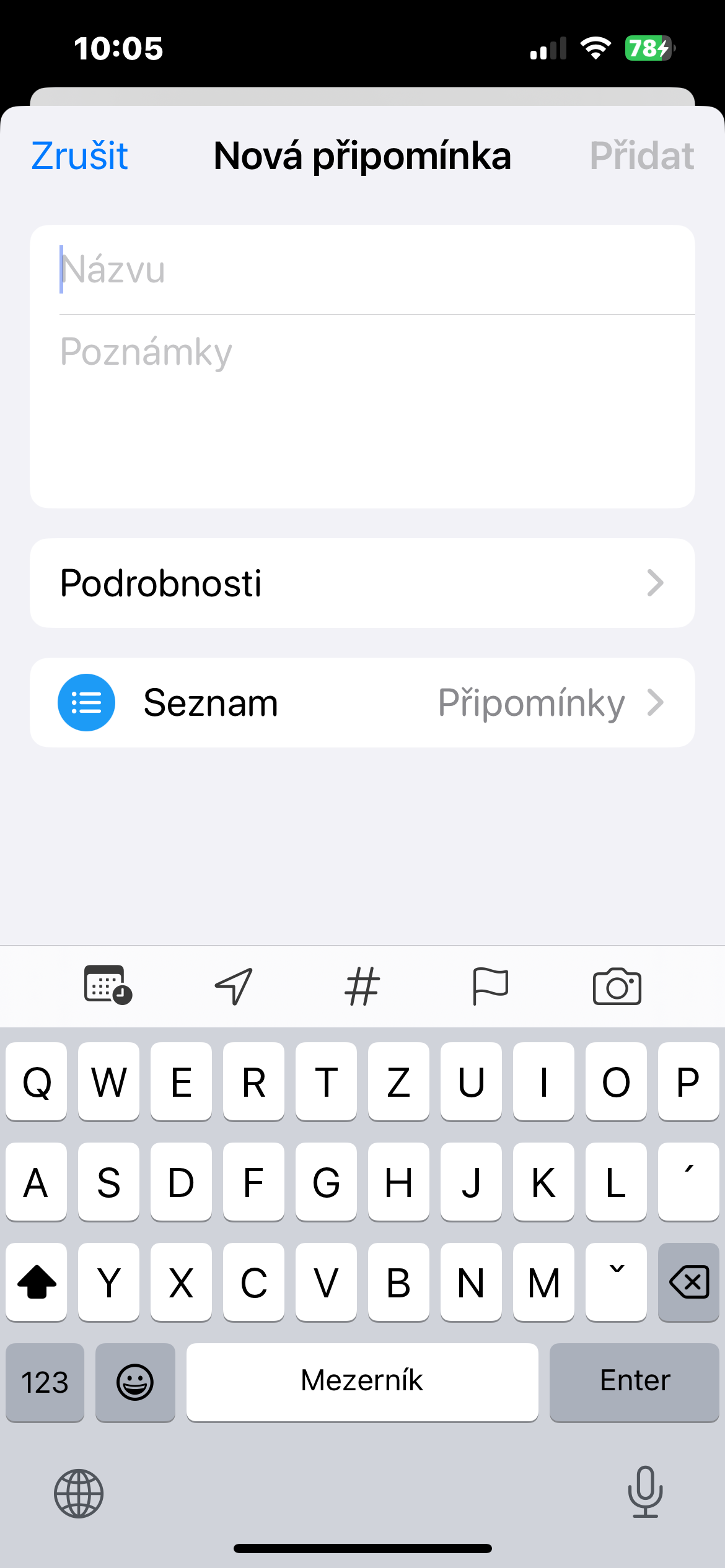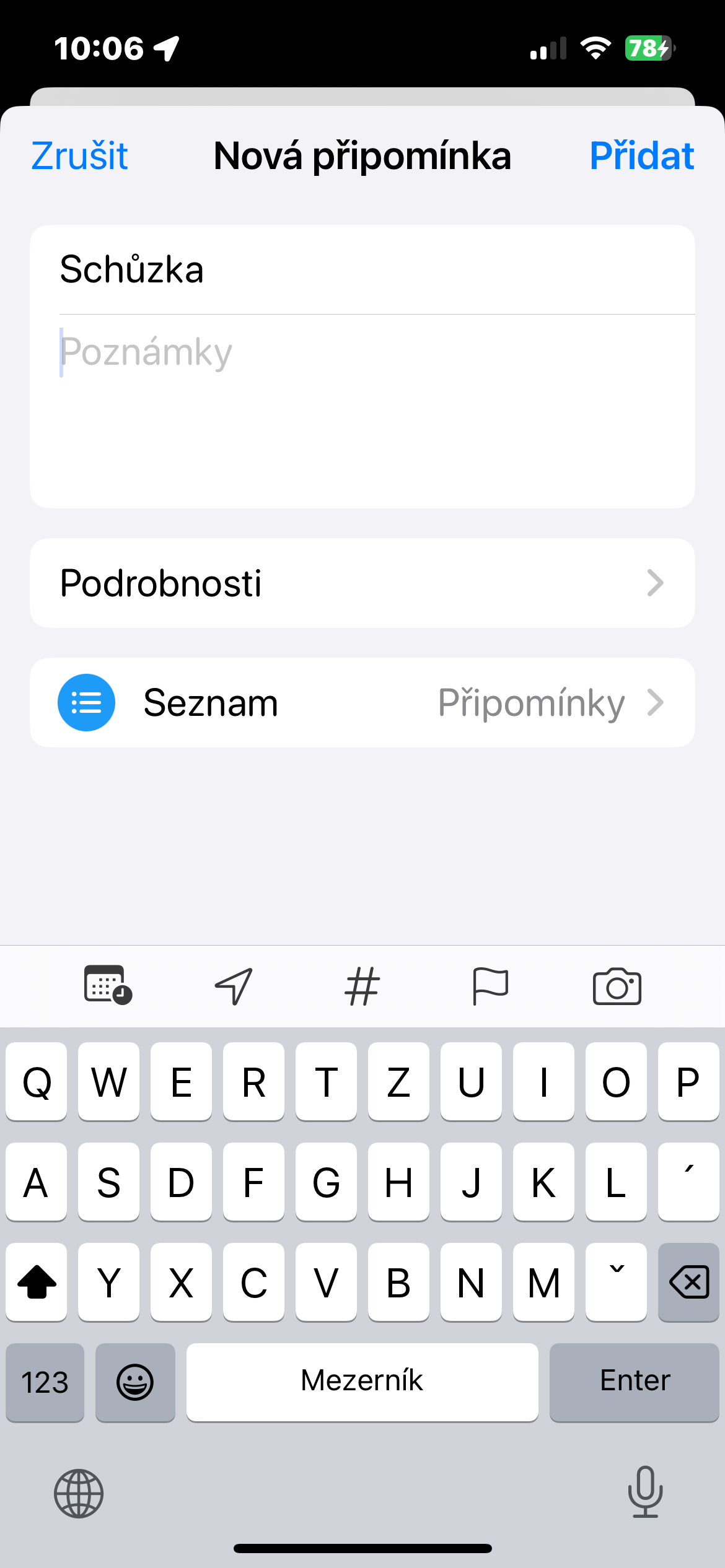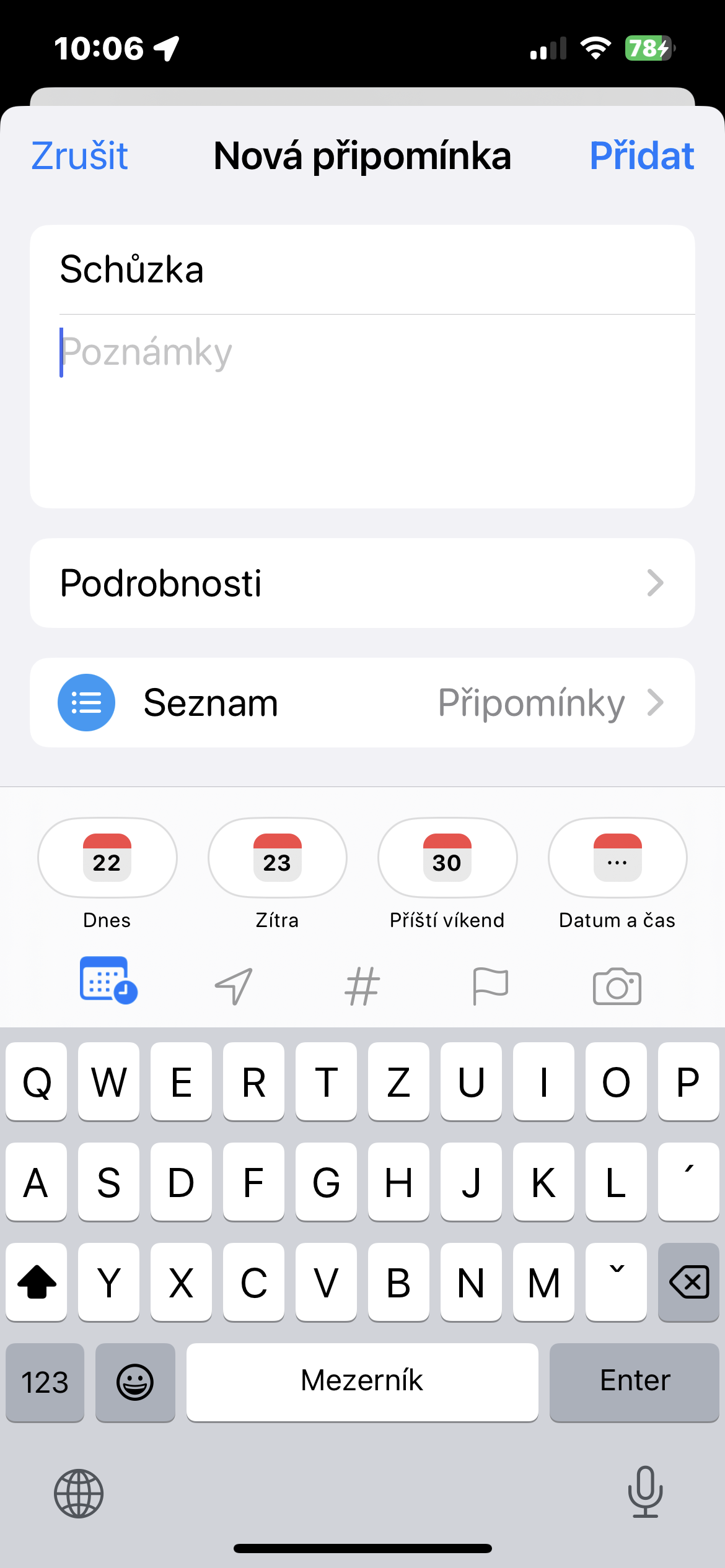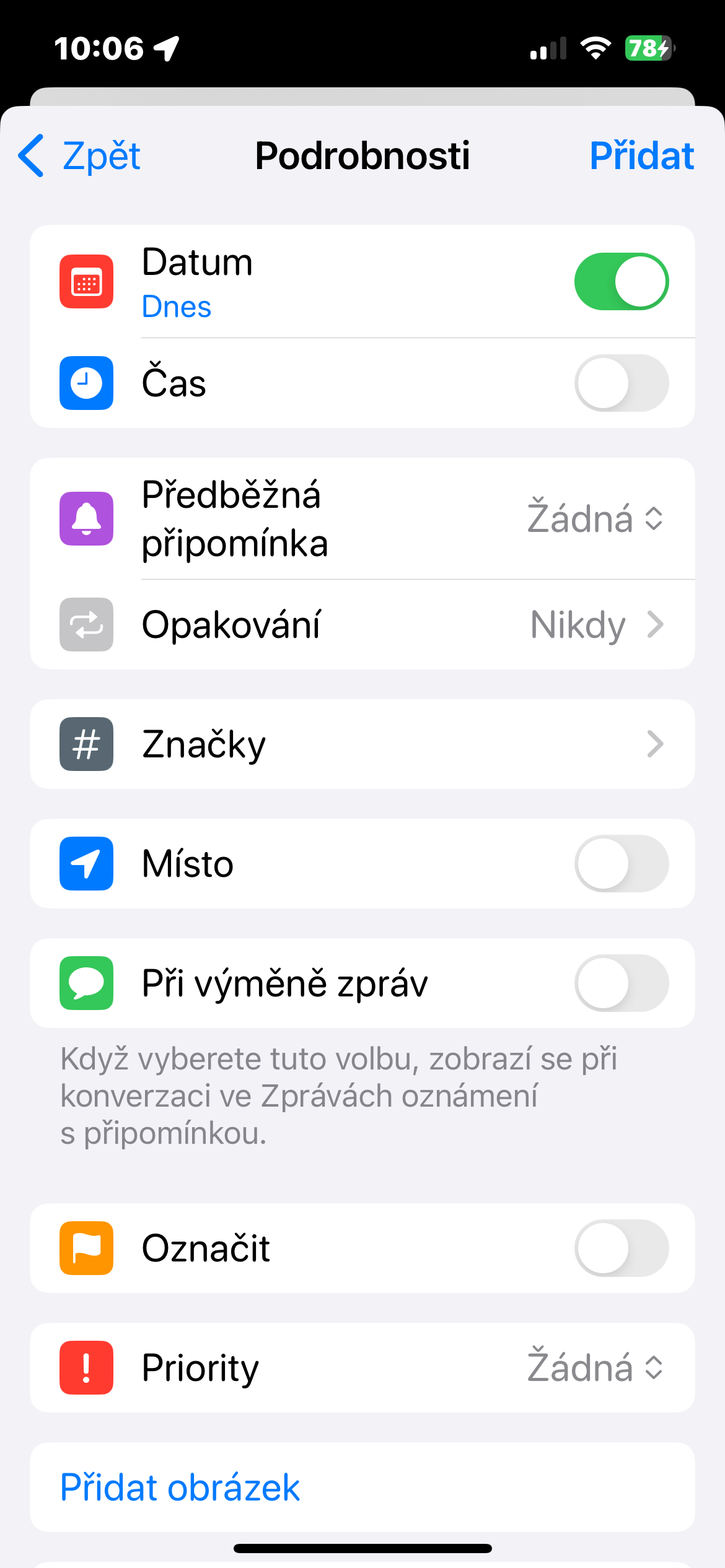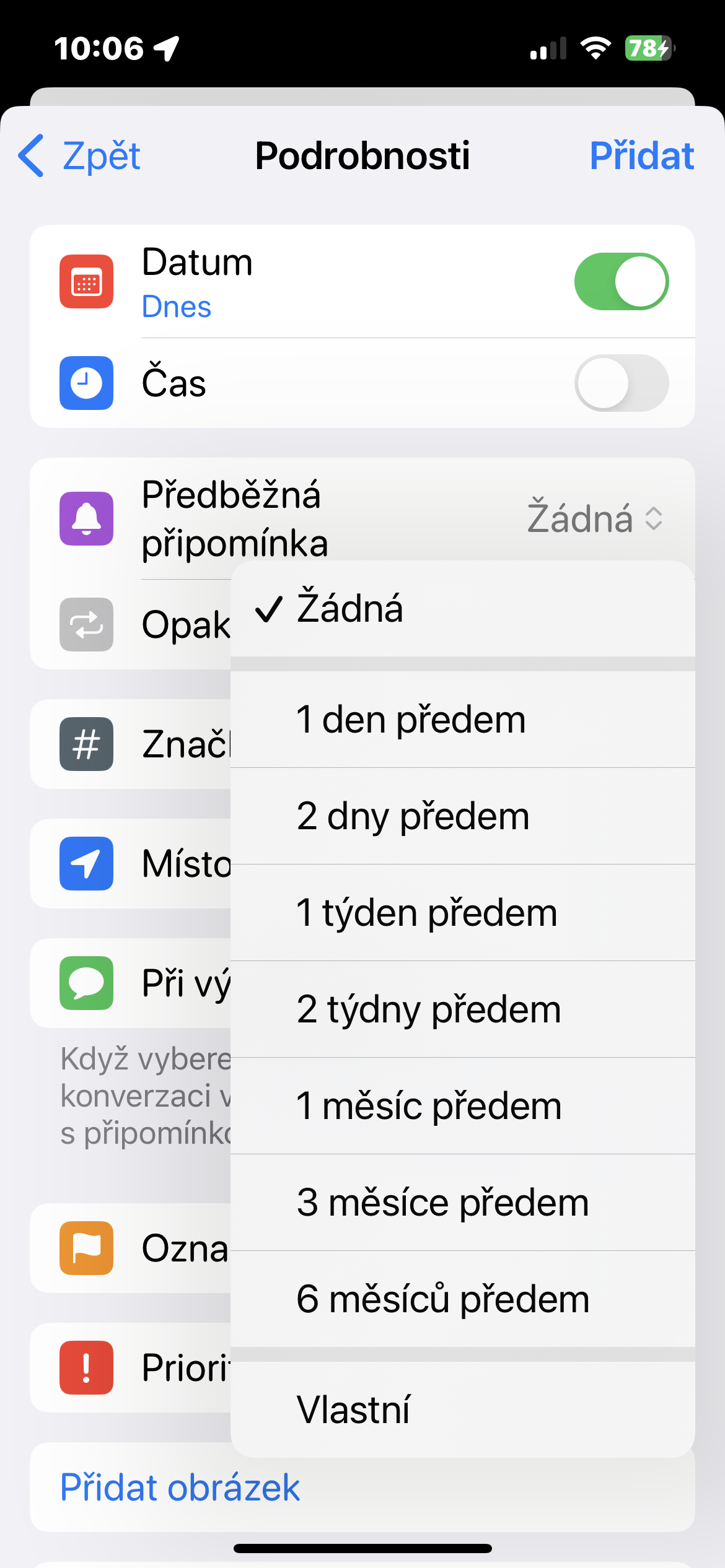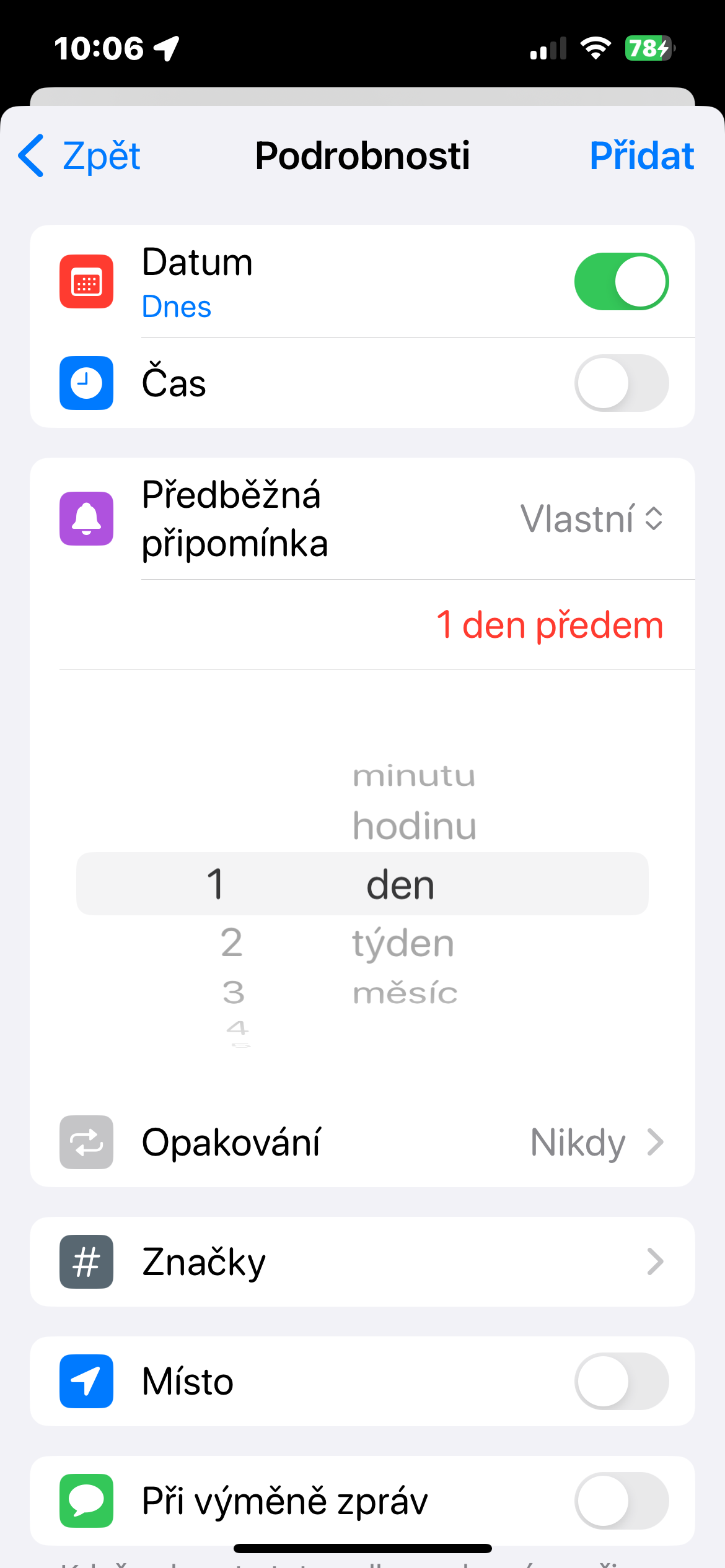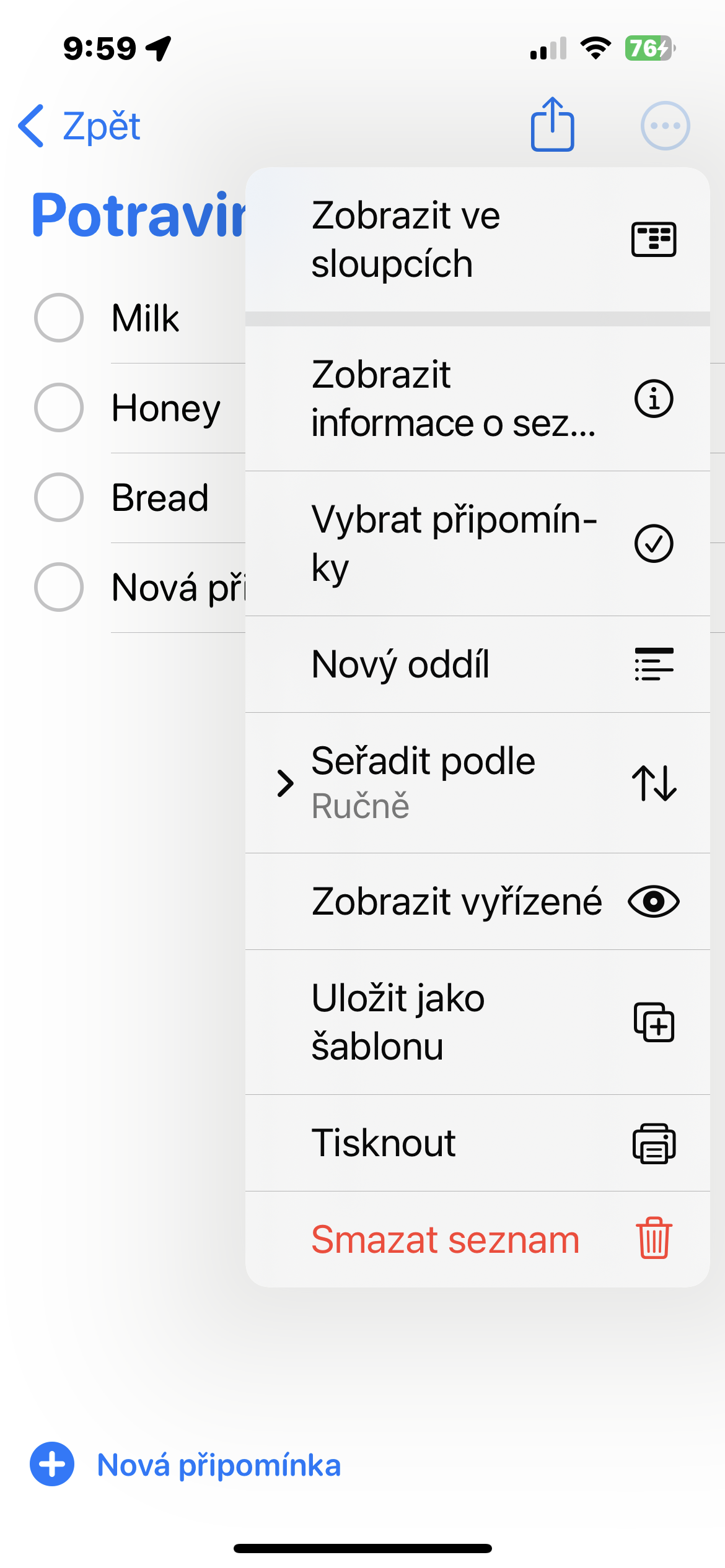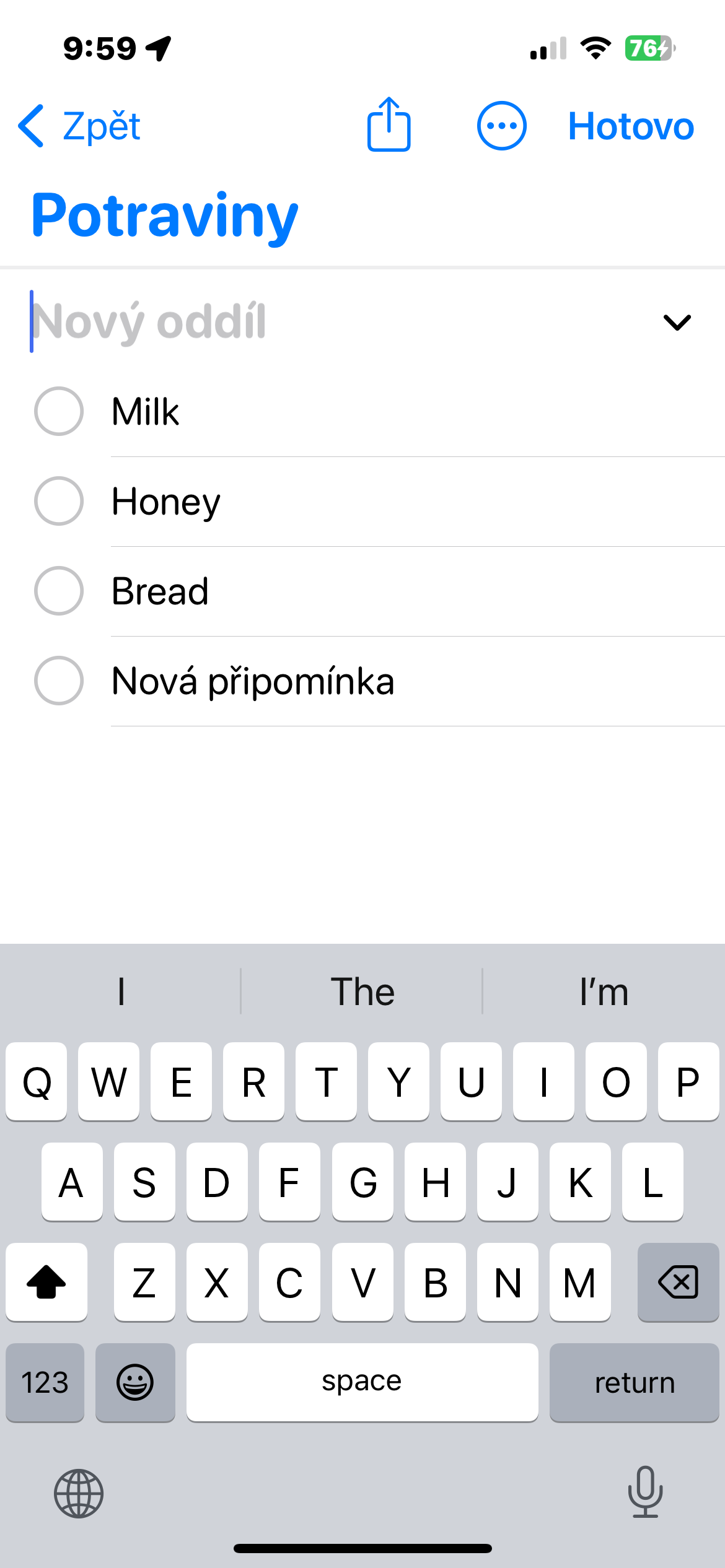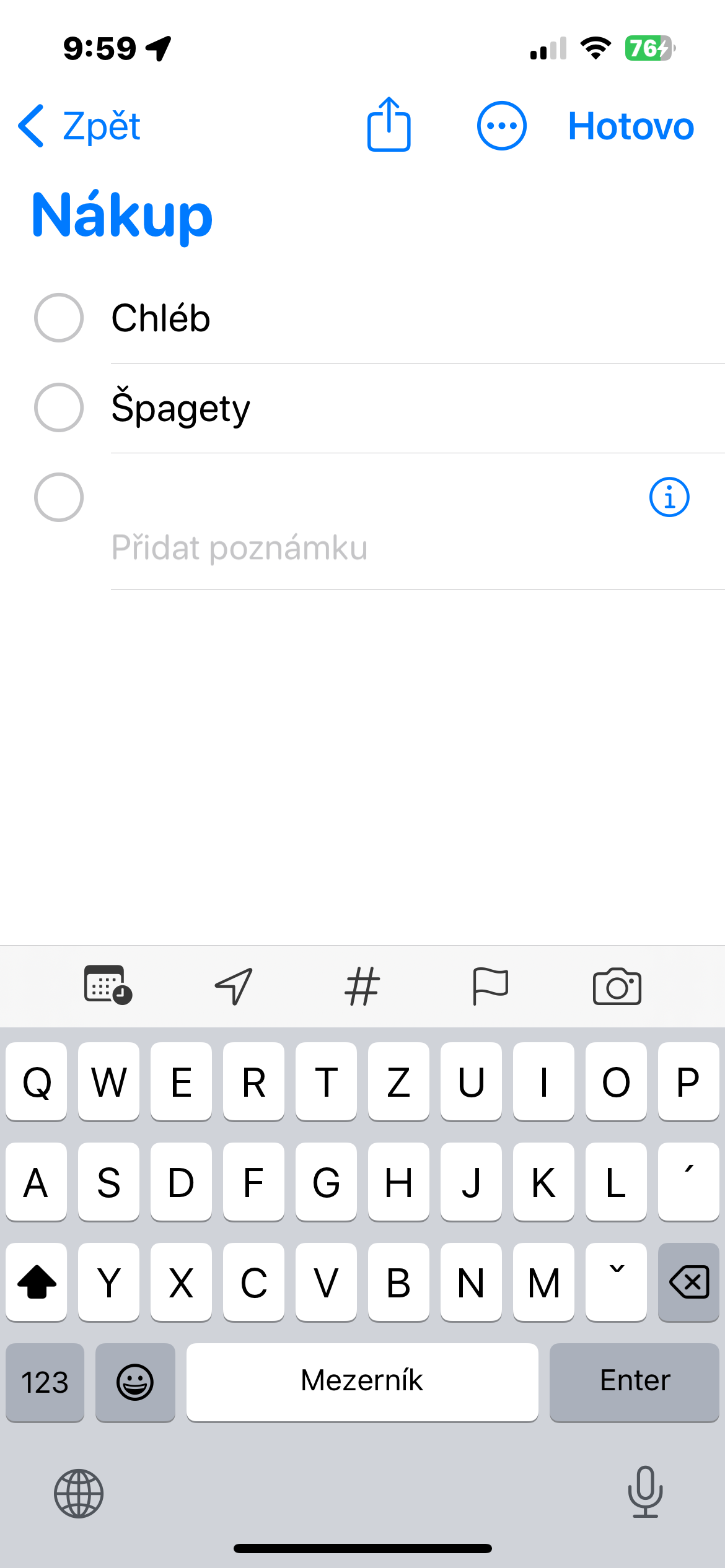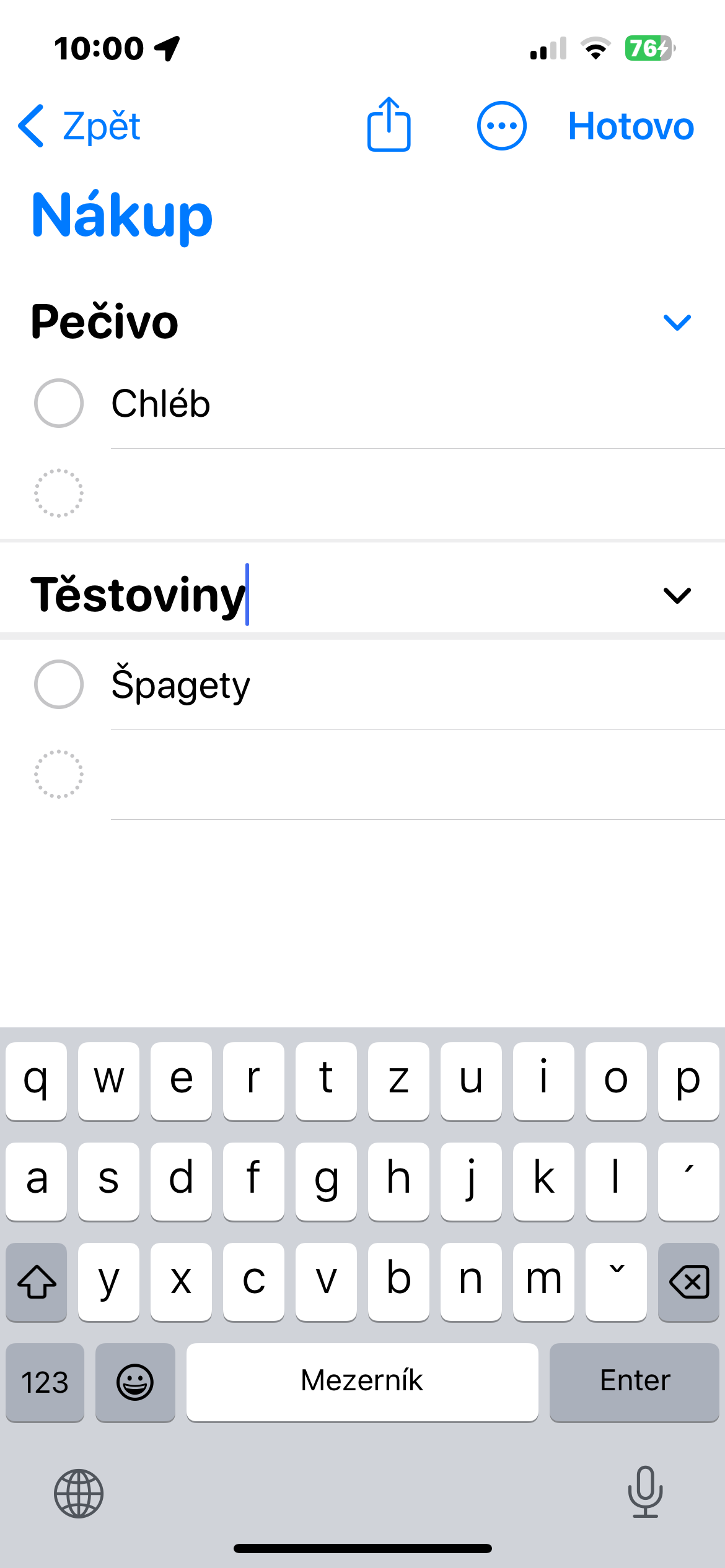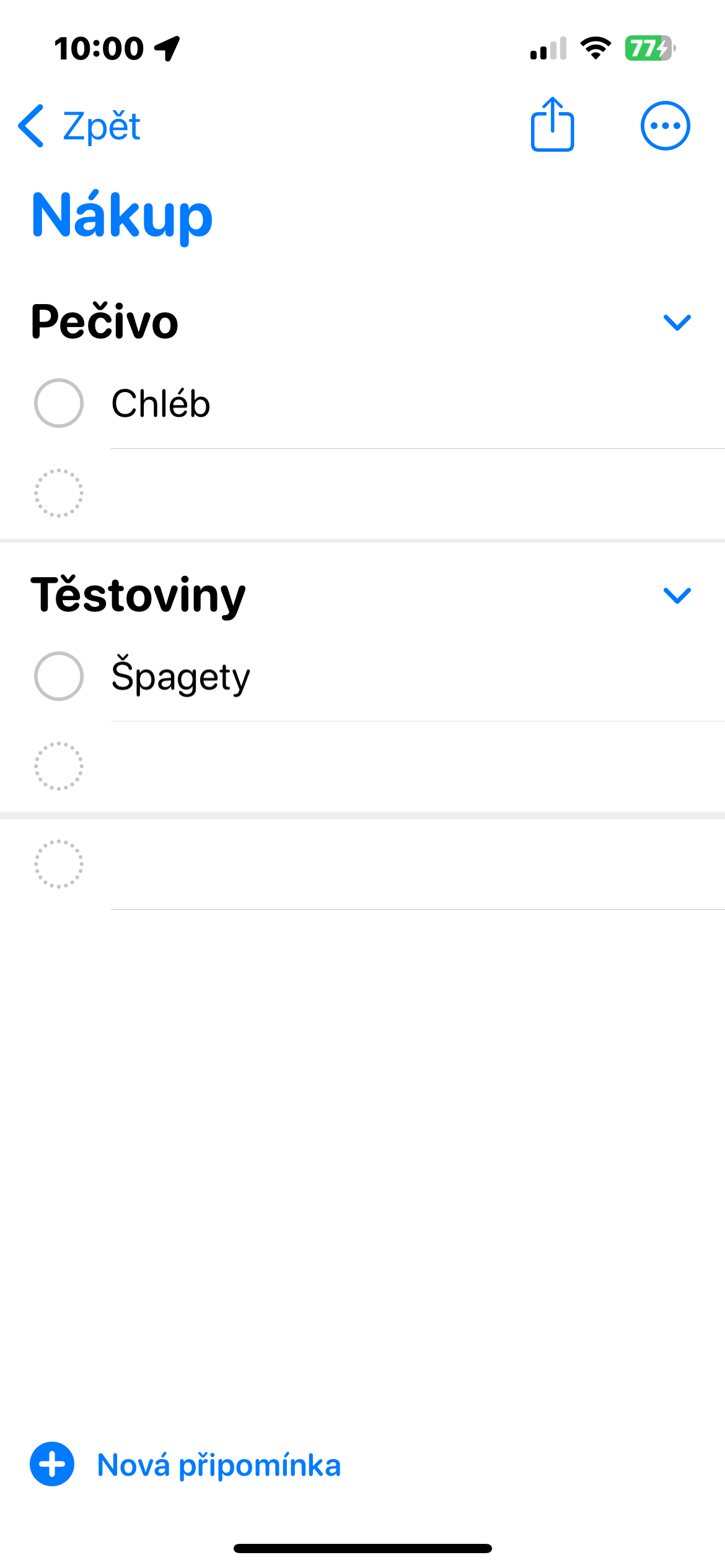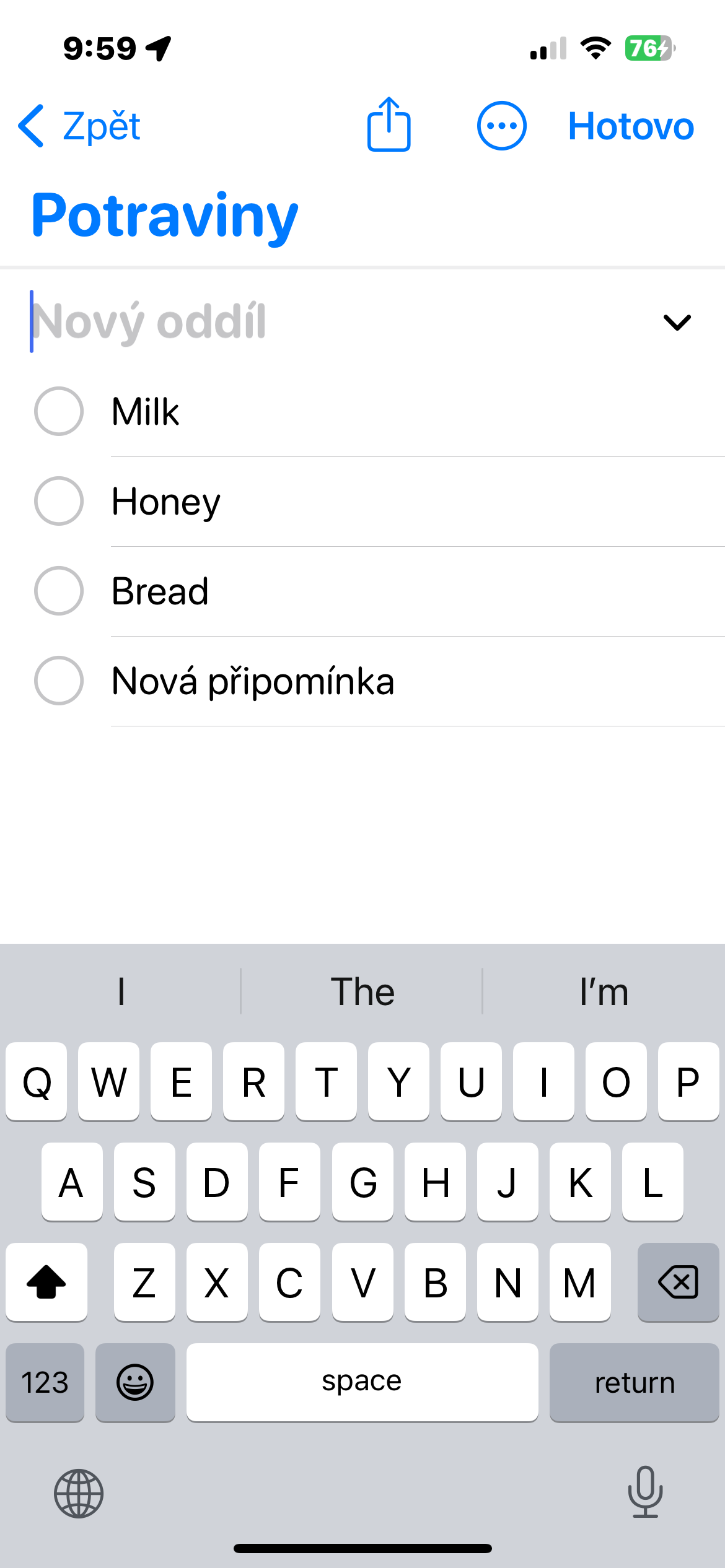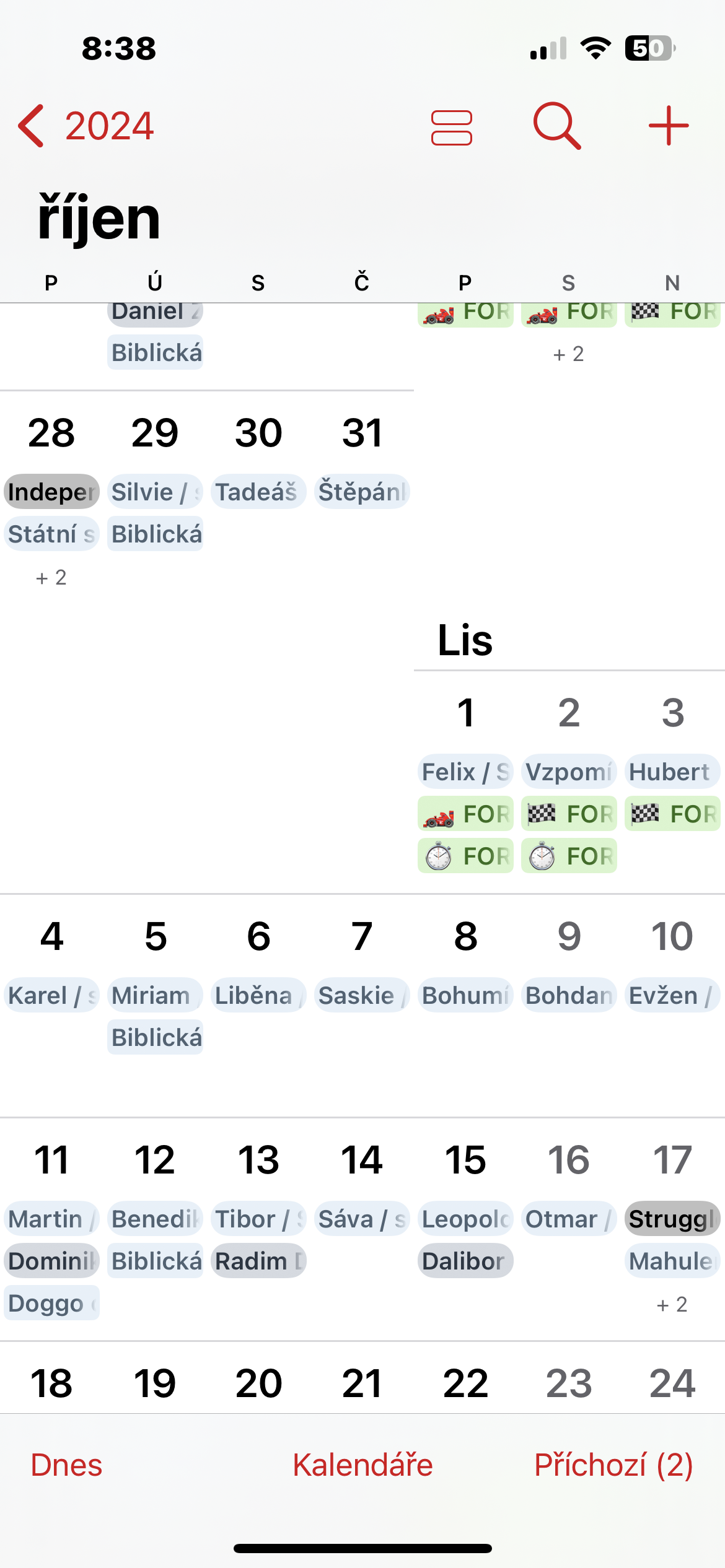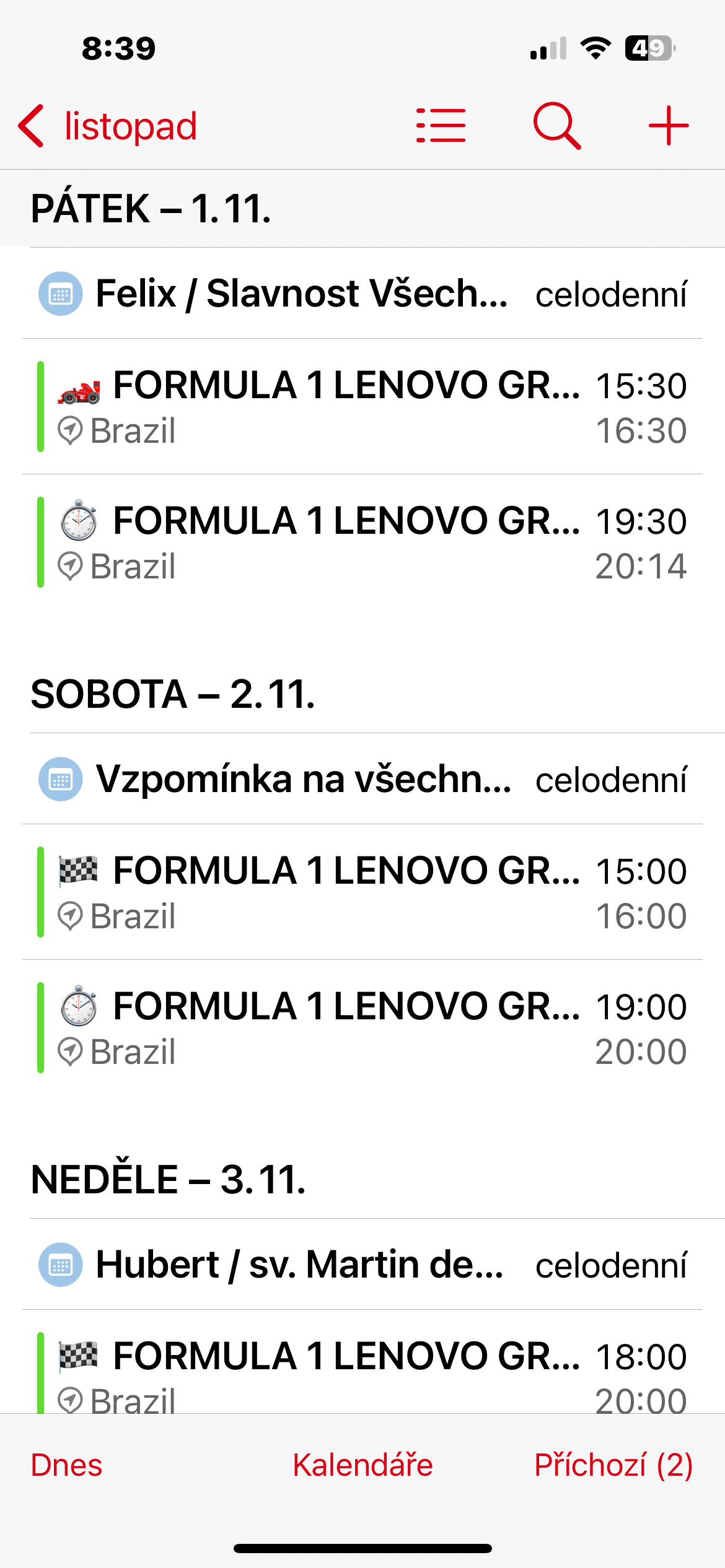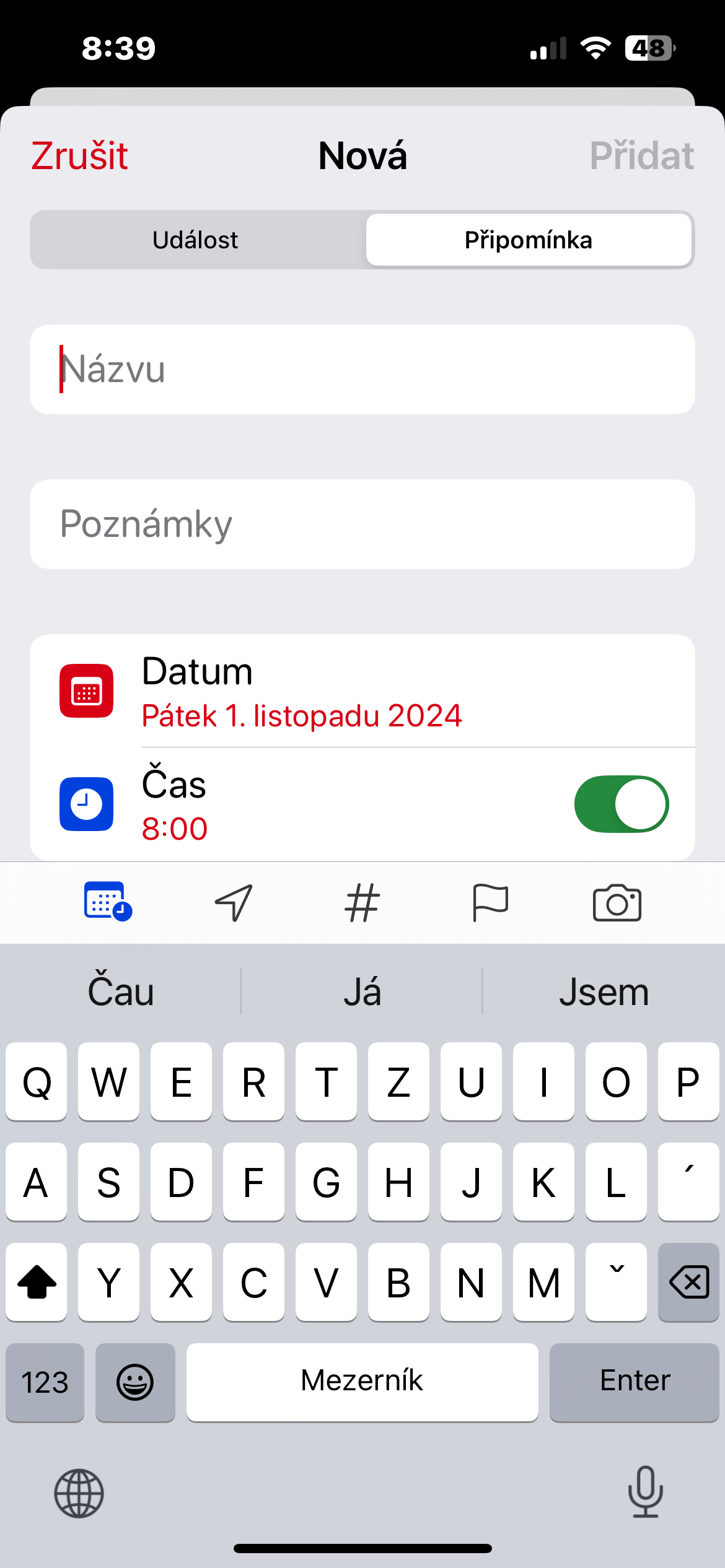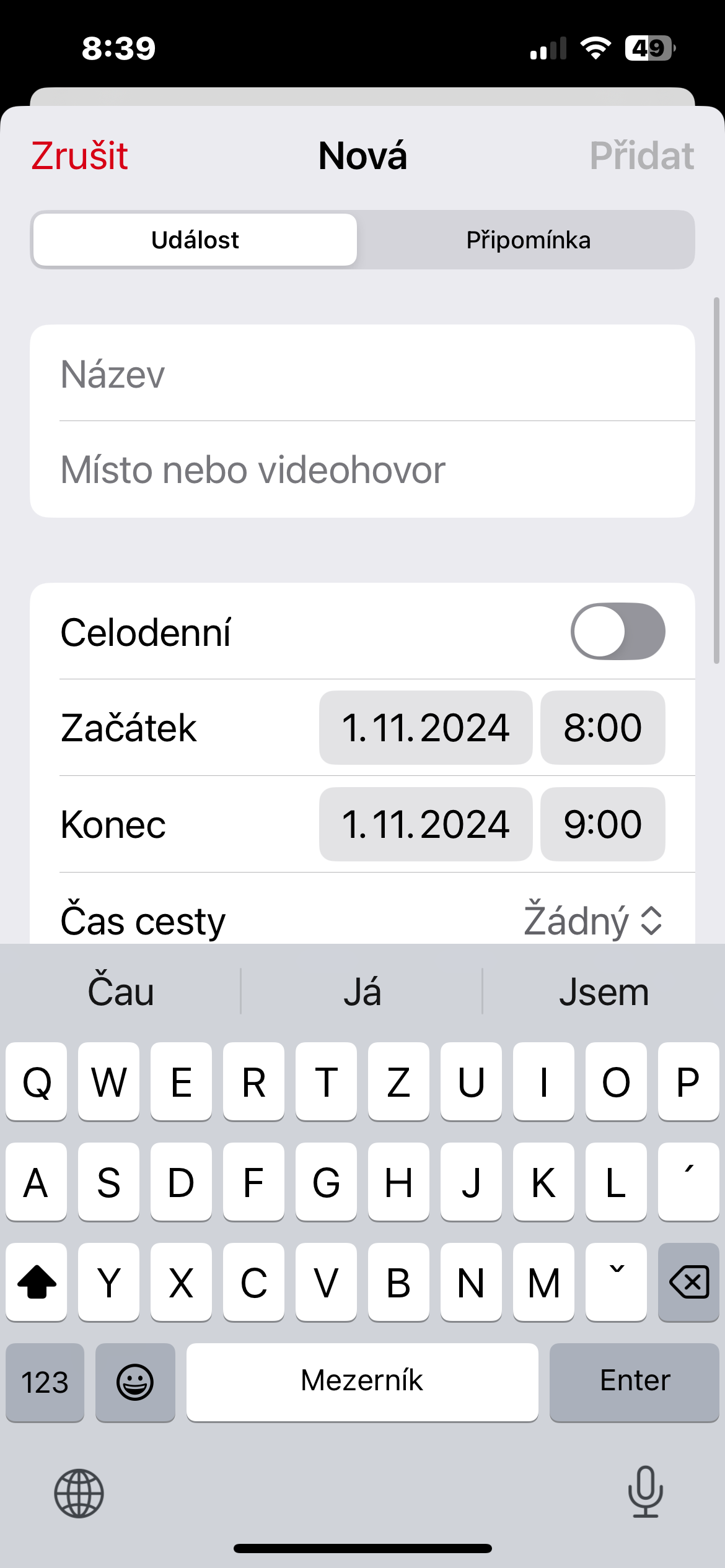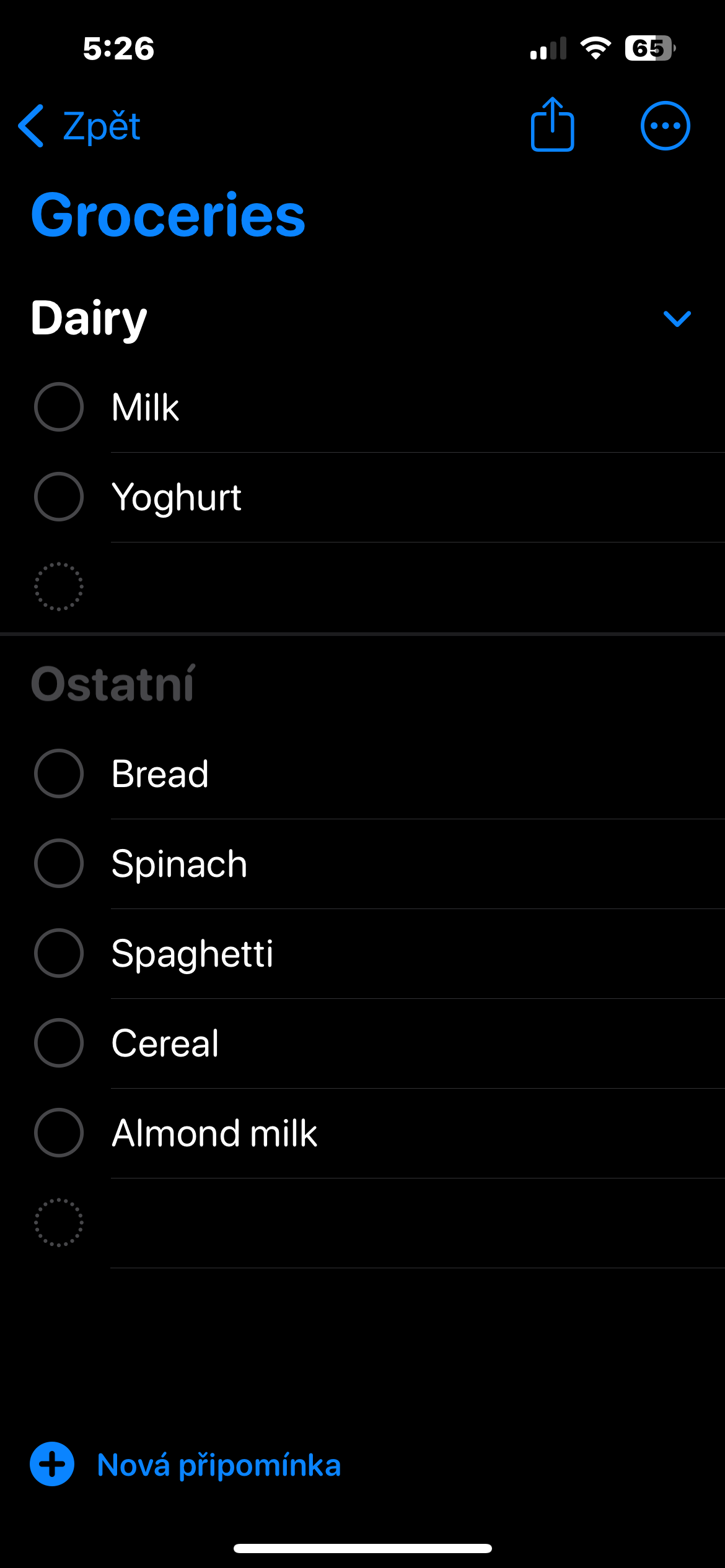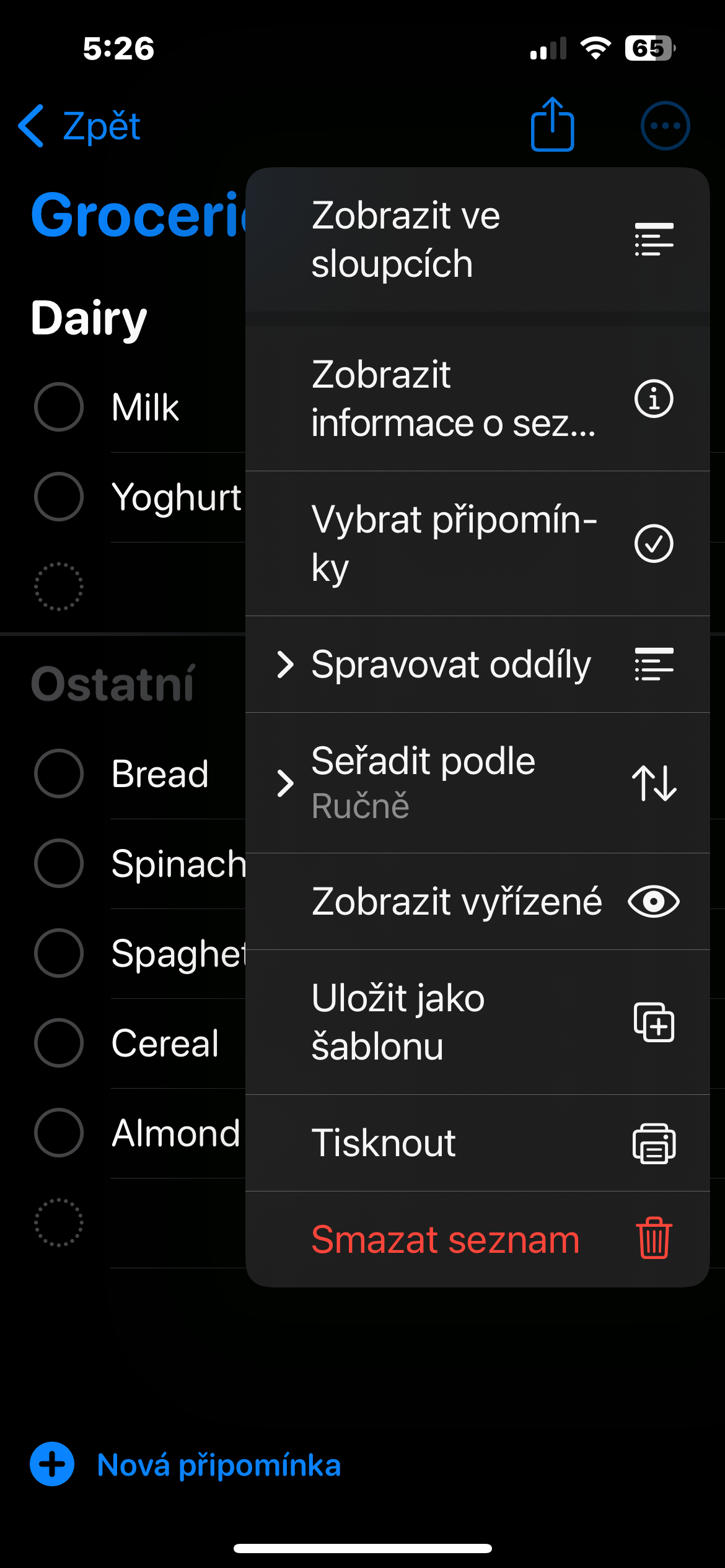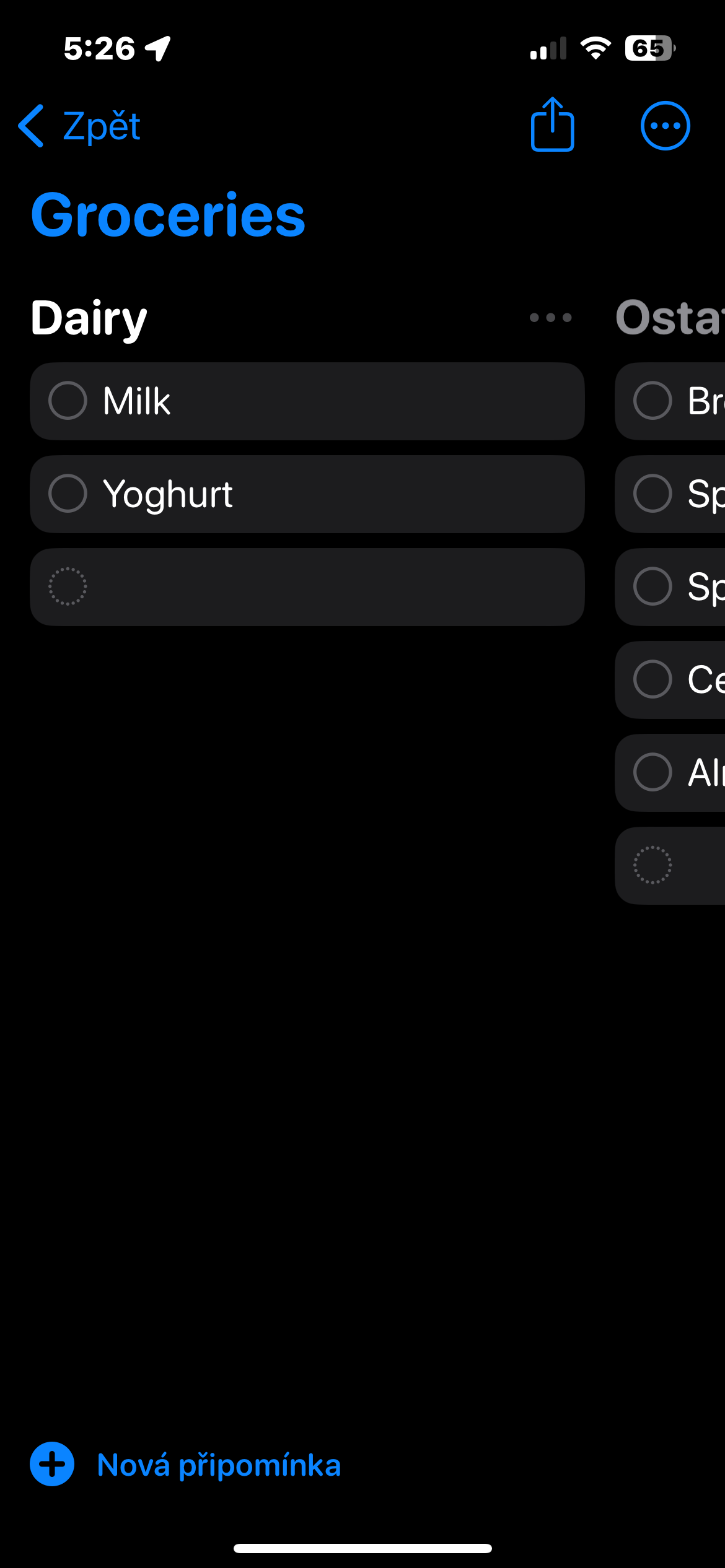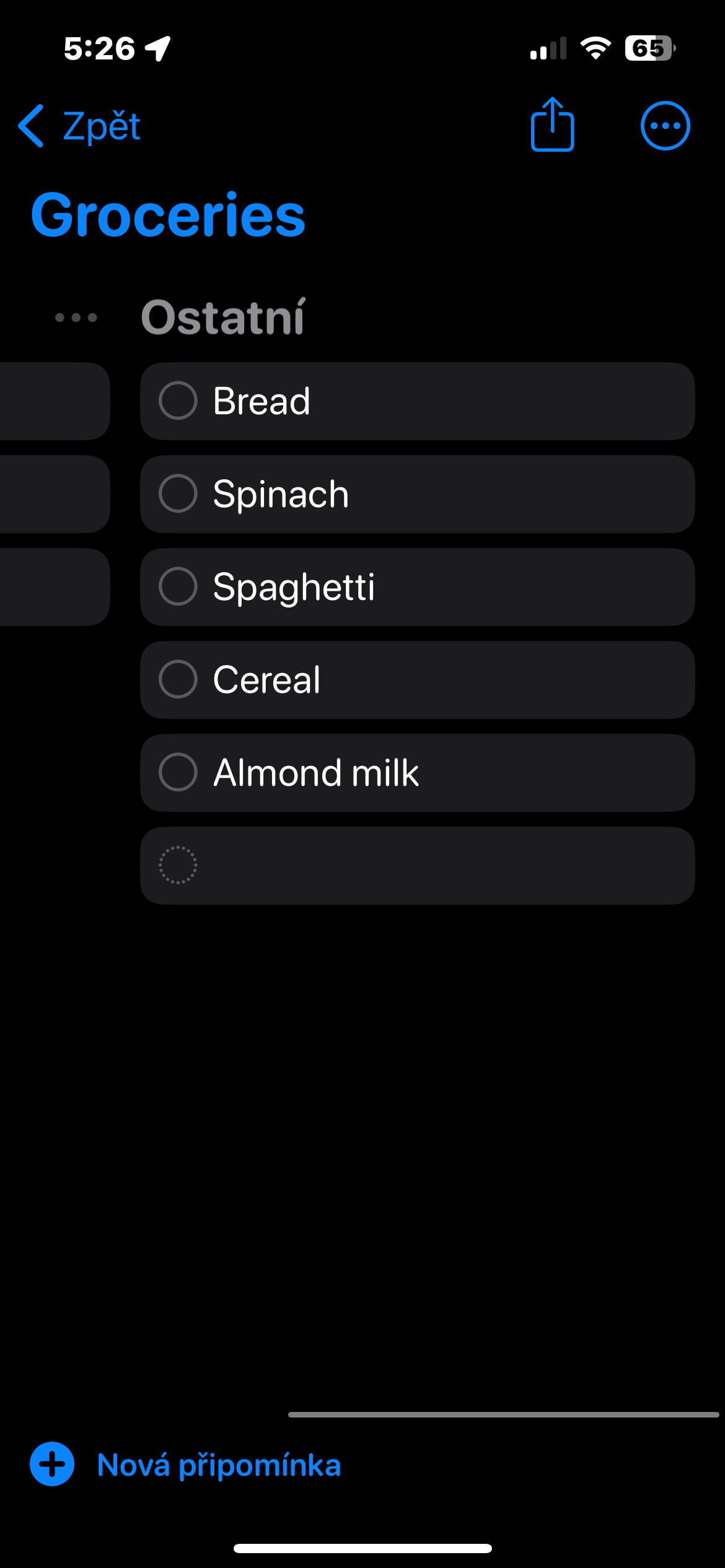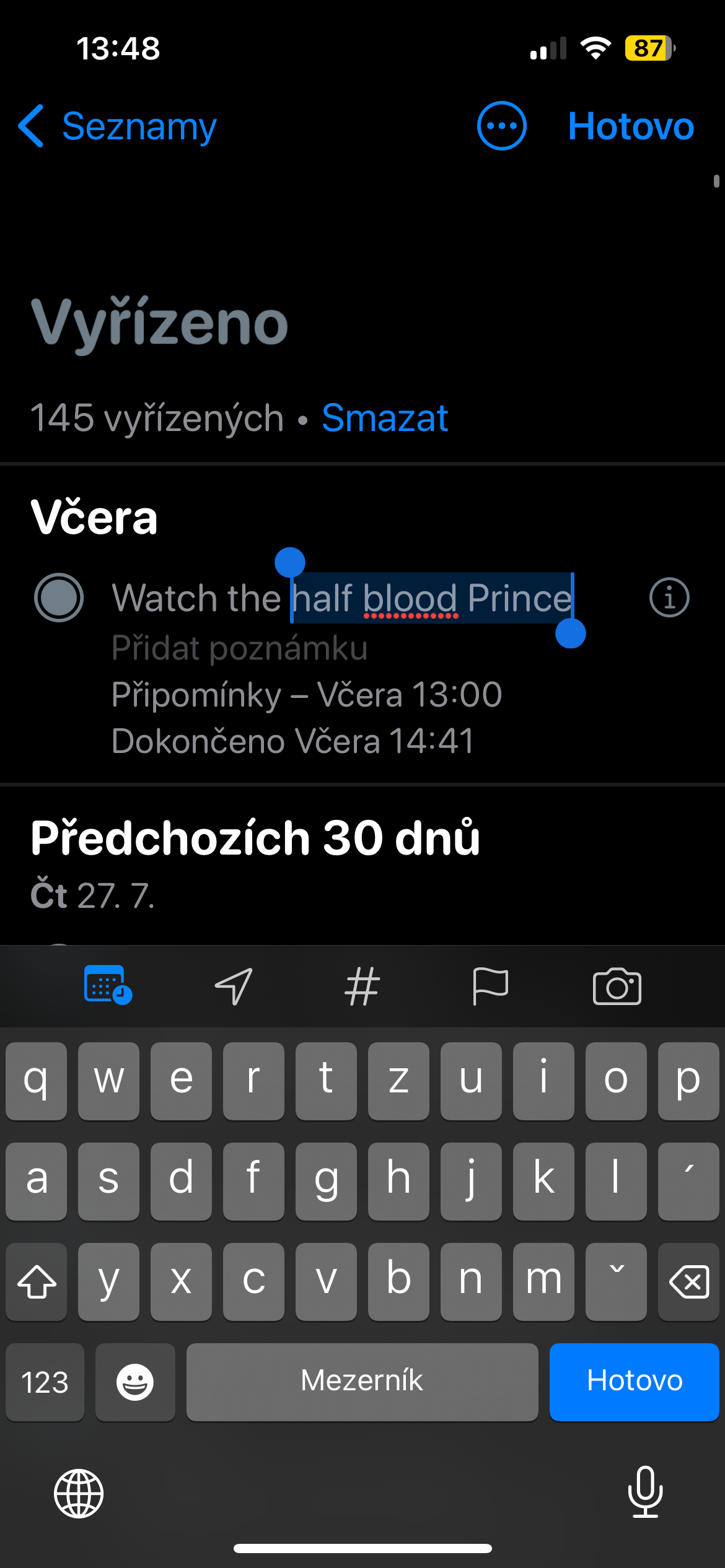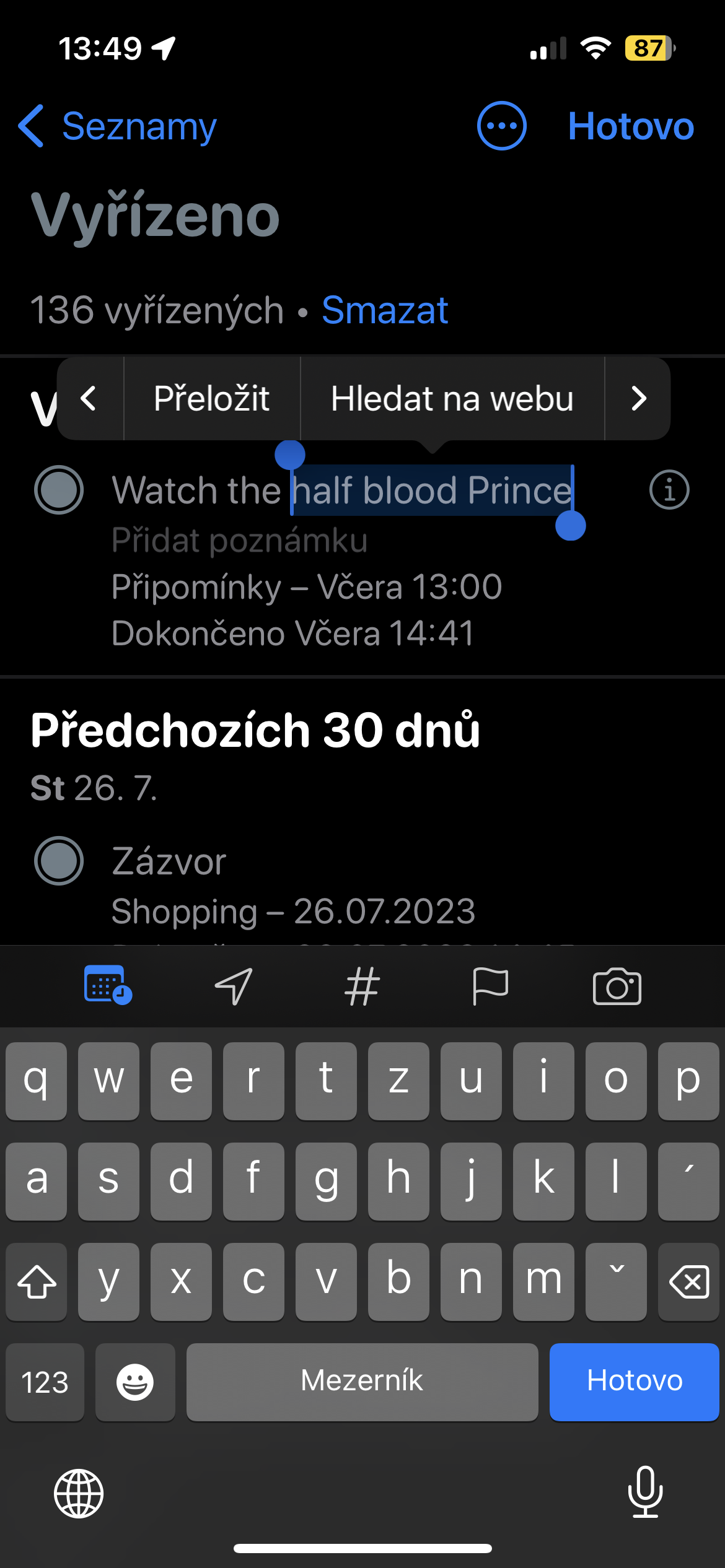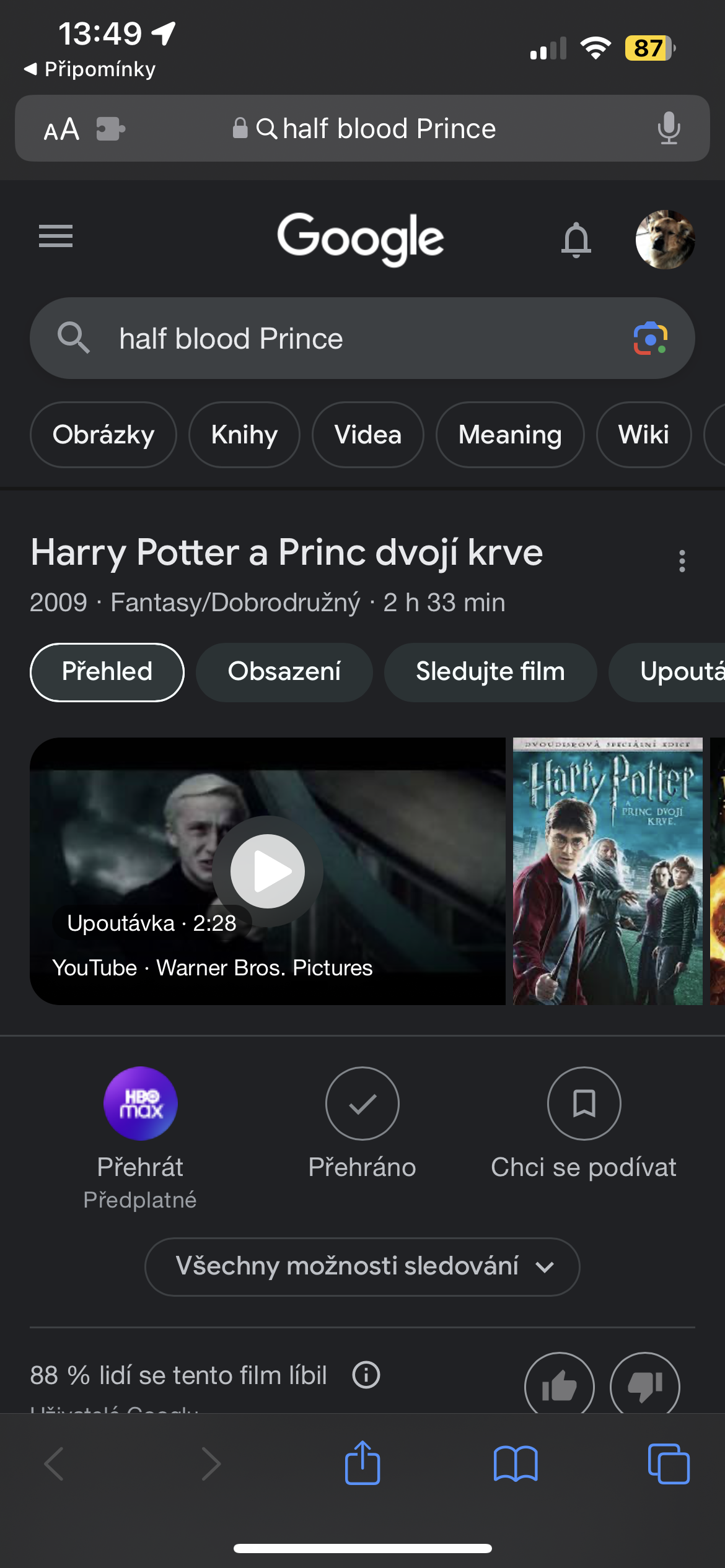Předběžná připomínka: Upozornění s předstihem
V dnešní hektické době není od věci mít připomínku… na připomínku. Funkce předběžného upozornění vám umožní nastavit si časový náskok před samotným termínem úkolu. Třeba hodinu, den nebo i týden dopředu – záleží na vás. Stačí u daného úkolu klepnout na ⓘ, zvolit datum a čas a následně nastavit „Předběžná připomínka“. Budete tak mít čas si vše připravit a předejdete stresu z poslední chvíle.
Oddíly: Když chcete v úkolech konečně pořádek
Jednoduchý seznam úkolů je fajn, ale pokud spravujete více projektů nebo řešíte pracovní i osobní věci v jedné aplikaci, začne se vám to míchat. Řešení? Oddíly. V rámci jednoho seznamu si můžete vytvořit samostatné kategorie podle svých potřeb – třeba „Práce“, „Domácnost“, „Cestování“. Oddíly vytvoříte přes tři tečky v pravém horním rohu seznamu. Výsledkem je větší přehlednost a rychlejší orientace.
Připomínky přímo z Kalendáře: Dvě mouchy jednou ranou
Pokud často pracujete s iOS Kalendářem, jistě oceníte možnost vytvářet připomínky rovnou odsud. V iOS 18 už není potřeba přepínat mezi aplikacemi – jednoduše klepněte v Kalendáři na „+“ a nahoře zvolte záložku Připomínka. Můžete tak rovnou při plánování událostí vytvořit i úkoly, které se k nim vážou – třeba „připravit prezentaci“ nebo „zabalit na služební cestu“.
Zobrazení ve sloupcích: Když vám klasický seznam nestačí
Máte rádi, když vidíte věci vizuálně? V tom případě vás potěší sloupcové zobrazení. Umožňuje rozdělit úkoly do fází nebo kategorií a jednoduše je mezi nimi přesouvat – podobně jako u populárních nástrojů typu Trello. K zapnutí této funkce stačí v seznamu úkolů opět klepnout na tři tečky a vybrat „Zobrazit ve sloupcích“. Ideální pro plánování projektů, sprintů nebo čehokoliv, co se dělí na kroky.
Hledání na webu: Rychlá cesta k informacím
Uprostřed psaní úkolu si nejste jistí, co přesně znamená zadaný termín nebo kde se nachází konkrétní místo? Aplikace Připomínky má elegantní řešení – přímo z úkolu můžete spustit webové vyhledávání. Stačí klepnout na úkol, vyvolat kontextové menu a zvolit „Hledat na webu“. Safari se otevře rovnou s výsledky. Ideální pro rychlé dohledání informací bez přerušování práce.